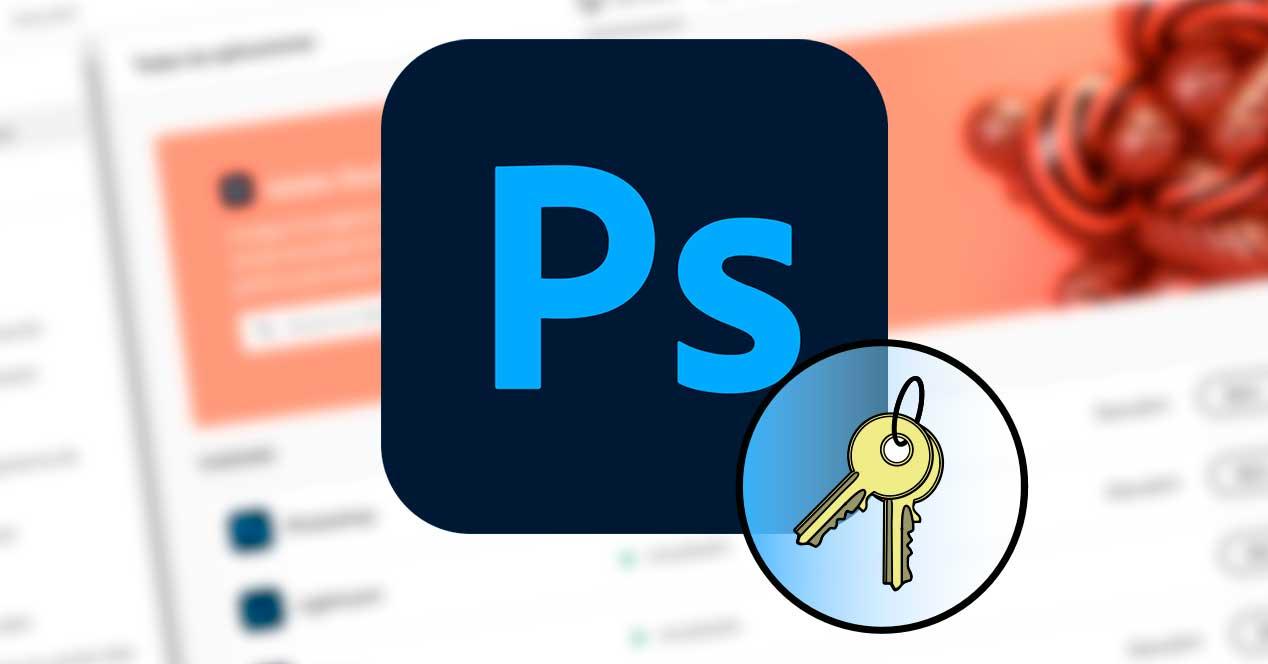Photoshop es el mejor programa que podemos encontrar para editar imágenes desde Windows y macOS. Este es el software de edición por excelencia, el más potente y el que más marca la diferencia a la hora de elegir entre un editor u otro. Sin embargo, además de ser el más potente, este software de Adobe es también el más caro del mercado. Para poder usarlo tenemos que comprar una licencia a la compañía que nos permita ejecutar el software de forma legal y tener acceso a todas las prestaciones que nos brinda el editor de imágenes profesional.
Hace ya unos años que Adobe abandonó el modelo de negocio de pago único (pagábamos una vez y podíamos usar de manera indefinida dicha versión del software) para adoptar un modelo de negocio diferente: pago por suscripción. Hoy en día no es posible pagar Photoshop de una vez y usarlo, sino que tenemos que pagar todos los meses para poder utilizar este programa.
Comprar Photoshop
Photoshop forma parte de los programas Creative Cloud de Adobe, por lo que, si estamos interesados en usar este programa, podemos obtener más información, y comprarlo, desde el siguiente enlace a la web de Adobe. Adobe nos ofrece dos formas diferentes de pagar por este programa:
- Suscripción única de Photoshop. Un precio de 26,43 euros al mes para poder usar este programa sin ninguna restricción.
- Plan fotografía. Además de Photoshop, este plan incluye acceso ilimitado a Lightroom, Lightroom Classic y 20 GB de almacenamiento en la nube de Adobe. Su precio es de 12.09 euros al mes, lo que le hace ser, sin lugar a duda, la mejor opción.
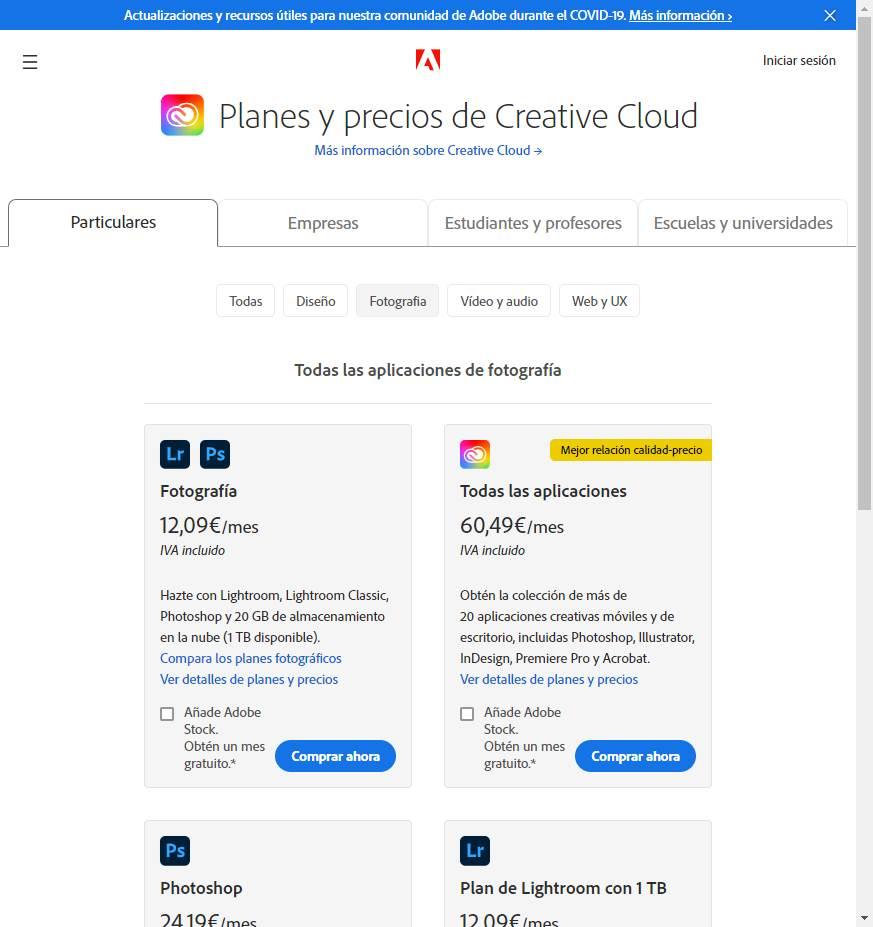
Descargar y activar Photoshop
Adobe no nos facilita un ejecutable para bajar e instalar este programa. La forma más rápida y segura de descargar la última versión de Adobe Photoshop es hacerlo a través del siguiente enlace a Creative Cloud. Este programa nos permite bajar la última versión de los programas de Adobe, por lo que, además de permitirnos bajar fácilmente Photoshop, nos permitirá también tener el programa siempre actualizado.
Si no hemos comprado aún el programa, desde Creative Cloud vamos a poder descargar una versión de prueba de 30 días de Photoshop gratis mediante el botón «Probar» que aparece junto a cada programa. Si ya tenemos el programa comprado, en lugar de aparecer como «Probar» nos aparecerá como «Descargar» directamente.
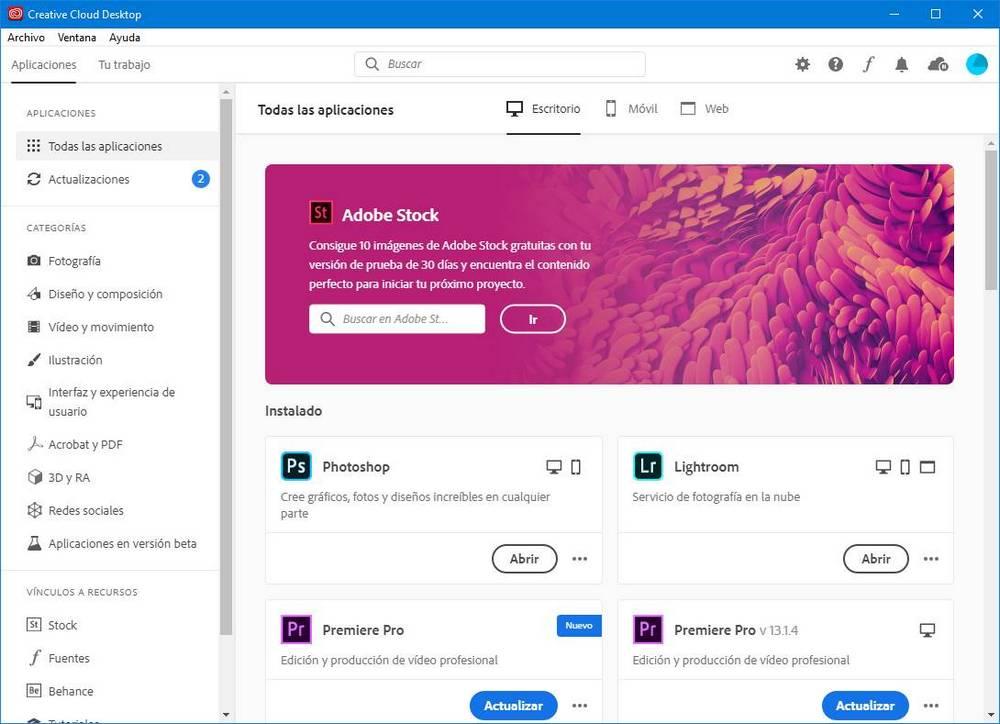
La descarga e instalación desde este programa es automática. Es decir, no veremos avisos ni tendremos que seguir ningún asistente para instalar este programa. Tampoco instalará otro software no deseado sin nuestro permiso.
Activar la última versión
Photoshop no viene con una clave de licencia como otros programas, sino que, para usarlo, debemos iniciar sesión en Creative Cloud con nuestra cuenta de Adobe y no tendremos que hacer nada más. La licencia, o mejor dicho, la suscripción de Adobe la controla el programa Creative Cloud desde donde hemos bajado este software de edición fotográfica. Por lo tanto, nosotros no vamos a tener que hacer nada más.
Una vez instalado Photoshop, podemos abrirlo y estará activado automáticamente. Lo único que puede ocurrir, si caduca la sesión de Creative Cloud, es que nos pida iniciar sesión de nuevo. Introduciendo nuestro correo y nuestra contraseña cuando lo pida automáticamente el programa volverá a estar activado y totalmente funcional.
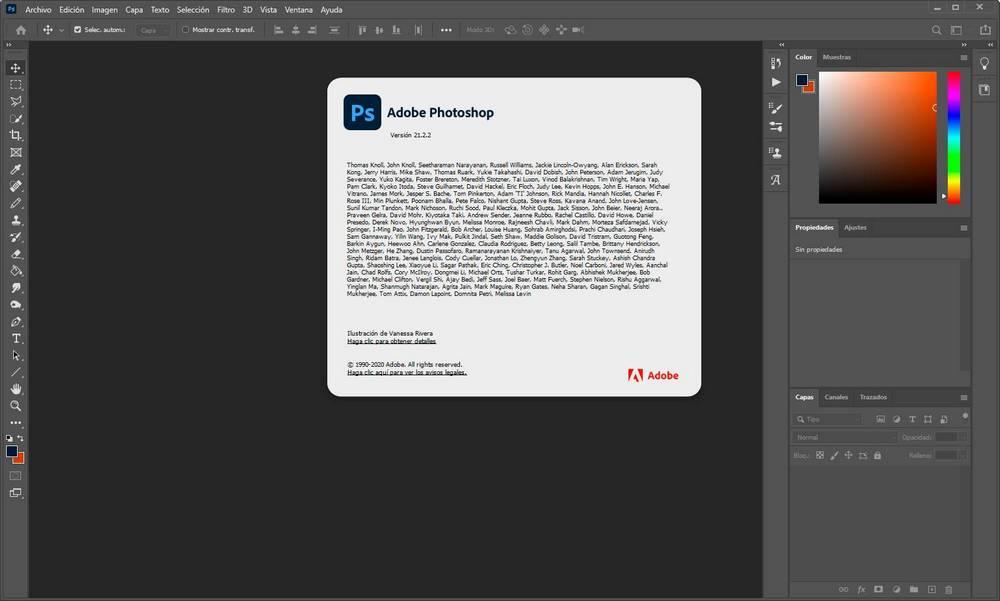
Comprobar el estado de la suscripción de Adobe
El único inconveniente que tiene la suscripción es que tenemos que estar pendientes de cuándo caduca, ya que, cuando se acabe su validez, ya no podremos seguir usando los productos hasta que renovemos. La suscripción puede ser válida durante un mes, o durante un año, según cómo queramos pagarlo.
Podemos comprobar el estado de la validez de nuestra suscripción de Adobe Creative Cloud desde nuestra página de Adobe. Podemos acceder a ella desde el siguiente enlace a la cuenta de Adobe. Después de iniciar sesión con nuestra cuenta podremos ver los planes que tenemos contratados, así como la fecha de caducidad de cada uno de ellos.
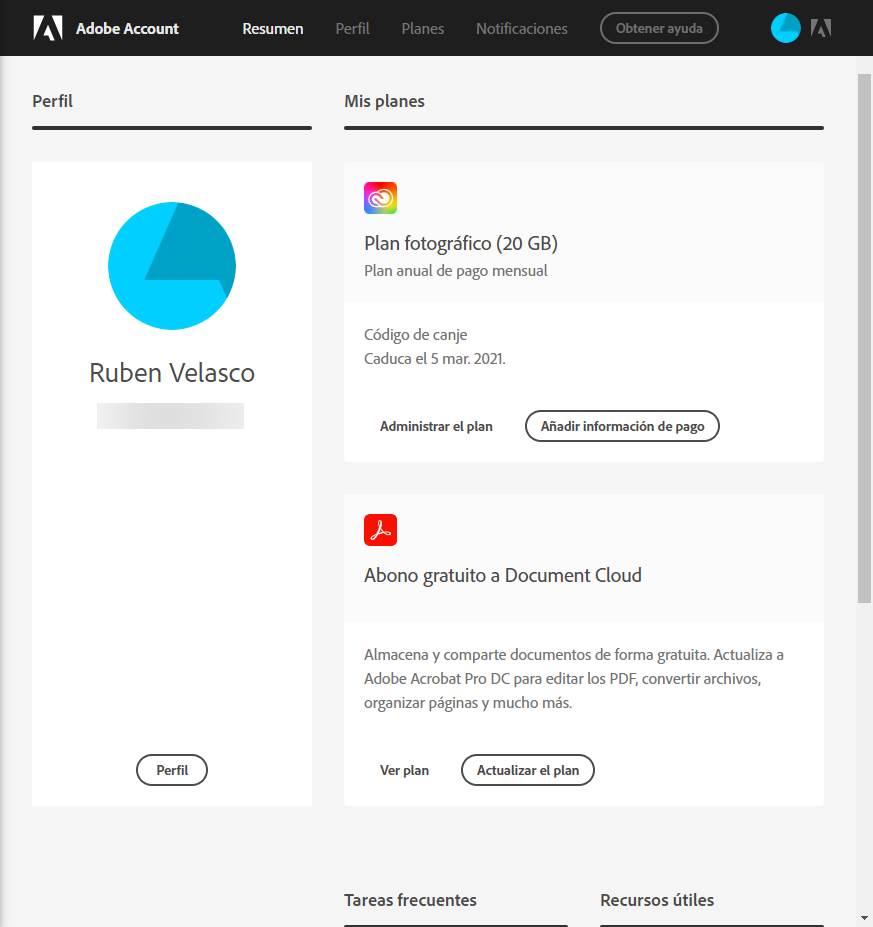
En caso de que se acabe la suscripción, lo que tendremos que hacer es renovarla. Si no queremos estar pendientes de la suscripción, podemos introducimos la información de pago para que, cuando esté a punto de caducar, se renueva automáticamente y podamos seguir usando los productos de Adobe sin interrupción.
Cancelar la suscripción
En caso de que no queramos seguir usando los programas de Adobe (porque son muy complicados, o más probablemente, porque son demasiado caros), podremos cancelar la suscripción para evitar seguir pagando una vez finalizado el ciclo de facturación actual. Para ello, debemos entrar en el apartado de nuestra cuenta de Adobe, igual que en los pasos anteriores, e ir al apartado de «Planes y pagos». Aquí encontraremos toda la información sobre nuestro plan actual, la forma en la que hemos pagado (ya sea por suscripción, o con una tarjeta o plan de prepago), y la posibilidad de administrar el plan, cambiar de modalidad, y cancelarlo en caso de que ya no lo necesitemos más.
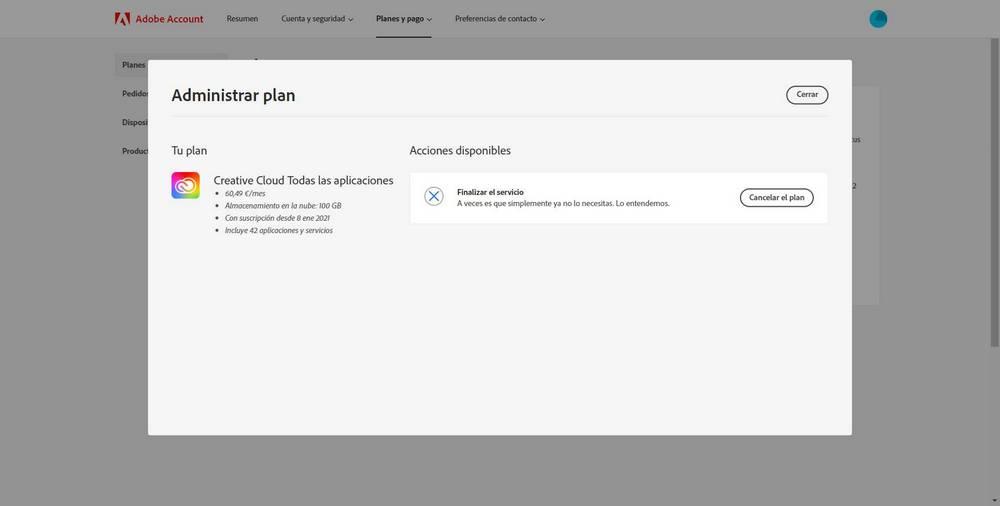
Eso sí, si hemos optado por el pago mensual de la modalidad anual, al haber «firmado» un contrato de permanencia de 12 meses, si cancelamos antes de tiempo, aunque Adobe no nos pasará más mensualidades, es posible que nos cobren una pequeña «multa» por incumplimiento de contrato.
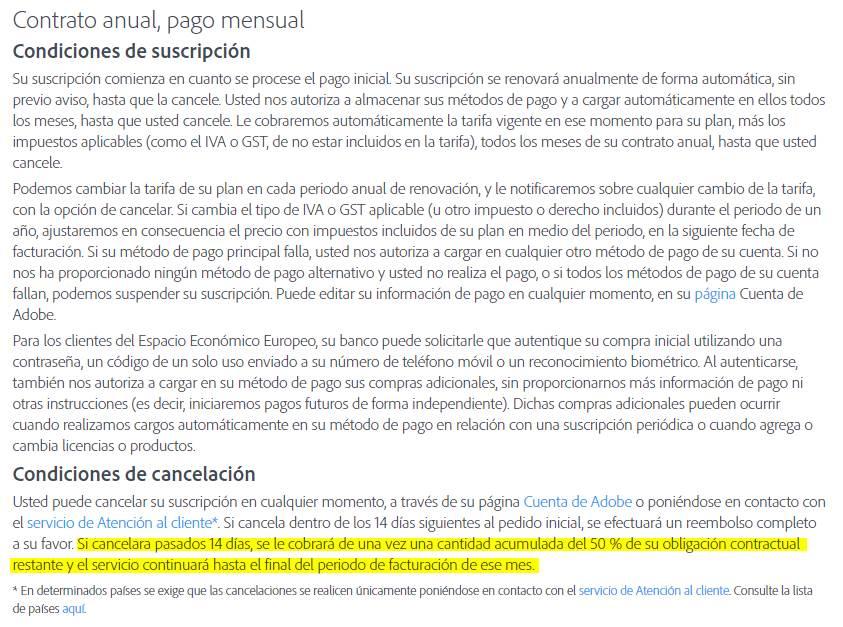
Por ello, lo mejor es optar directamente por el pago mensual normal, o por el pago anual, pudiendo cancelar en ambos casos cuando queramos sin problemas, con devolución del dinero del tiempo no disfrutado, y sin sanciones.
Probar el editor de fotos gratis
Antes de decantarnos por la suscripción a este programa de manera oficial durante un determinado tiempo, es importante saber que tenemos la posibilidad de probarlo sin coste alguno. Esto es algo que podemos hacer directamente desde la web oficial de Adobe, siempre y cuando no hayamos hecho uso de este privilegio en el pasado. Para todo ello lo único que necesitamos es disponer de una cuenta a través de un correo electrónico en la web de la firma y ya podremos probar Photoshop sin coste alguno.
Eso sí, algo que al mismo tiempo debemos tener muy presente es que tan solo tendremos la posibilidad de probar este programa a lo largo de 7 días. Una vez se haya pasado ese periodo de tiempo automáticamente se pasará a cobrar la suscripción en la tarjeta que hemos introducido en el registro.
¿En cuántos PCs puedo usar Photoshop a la vez?
Una vez que tenemos Photoshop, o cualquier otro programa de la suite de Adobe, instalado en el PC ya podemos empezar a utilizarlo. Sin embargo, ¿qué ocurre si queremos instalarlo en otro ordenador personal? ¿Y compartir la licencia con otros compañeros?
Adobe, durante la compra, no especifica nada de esto. Aunque se da a entender que una licencia de la suite es válida para un usuario. Si indagamos dentro de la ayuda de Adobe entonces podemos aclarar un poco más las dudas.
Parafraseando a Adobe, una licencia individual de Creative Cloud nos permite instalar los programas en más de un ordenador, y activarlos en dos, pero siempre utilizándolos en un ordenador al mismo tiempo. En otras palabras:
- Podemos instalar los programas de Adobe (Photoshop, Premiere, Acrobat, etc) en todos los PCs que queramos.
- Solo podemos iniciar sesión en Creative Cloud en dos ordenadores a la vez.
- Solo podemos usar el software en un PC al mismo tiempo.
Si necesitamos iniciar sesión en otro PC, tendremos que cerrar sesión en otro de los ordenadores donde hayamos iniciado previamente. Las suscripciones se han convertido en la opción más utilizada por la mayoría de las empresas para reducir los altos índices de piratería, especialmente con aplicaciones muy conocidas, como es el caso de Photoshop o Microsoft Office. De esta forma, ya no es necesario tener una clave de activación, clave de activación que, en muchos casos, acaba circulando por internet y permite a los usuarios descargar e instalar esta aplicación de forma totalmente gratuita y sin pasar por caja.
Una de las formas que tienen estas empresas para evitar que sus aplicaciones bajo suscripción se instalen en cualquier ordenador, es la de limitar el número de dispositivos donde se pueden instalar y, además, también limitar en cuantos ordenadores puede ejecutarse a la vez. En el caso de Photoshop, la licencia individual únicamente permite abrir una sesión de la aplicación a la vez, algo lógico ya que es muy poco probable que, si únicamente lo utilizamos nosotros, abramos la aplicación en dos equipos, ya que desde Photoshop podemos trabajar en diferentes documentos de forma conjunta.
Además, de esta forma, se reducen las posibilidades de que dos usuarios puedan compartir una cuenta de Photoshop sin ponerse de acuerdo sobre quien puede abrir la aplicación en cada momento, sin que uno de ellos, tenga que desconectarse de internet para evitar que los servidores de Adobe, detecten que se está utilizando la aplicación en dos equipos diferentes al mismo tiempo. Si no estamos dispuestos a pagar una suscripción mensual por utilizar Photoshop, la mejor alternativa disponible actualmente en el mercado es la que nos ofrece GIMP.
Alternativas gratuitas a Photoshop
Cualquier persona que haya tenido la oportunidad de probar a fondo Photoshop no puede negar que se trata del editor de fotografías más completo disponible actualmente en el mercado y, gracias a la Inteligencia Artificial de Adobe, Firefly, el número de posibilidades de este software es prácticamente infinito. Sin embargo, no todo el mundo necesita de una aplicación tan completa como Photoshop para realizar cualquier tipo de edición fotográfica sencilla, ya que, en el mercado, podemos encontrar un gran número de alternativas como las que os mostramos a continuación.
GIMP
Obviamente, la primera aplicación que nos viene a la cabeza en GIMP, el denominado Photoshop gratuito y con el que podemos hacer muchas de las funciones que la solución de Adobe pone a nuestra disposición. Sin embargo, ya nos podemos ir olvidando de la Inteligencia Artificial y de funciones más avanzadas que también utilizan esta tecnología para seleccionar objetos, reemplazar colores entre muchos otros. Ofrece soporte completo para archivos creados o editados con Photoshop y la podemos descargar directamente desde su página web a la que podemos acceder desde aquí para Windows, Linux y macOS.
Photopea
Otra interesante opción que también podemos utilizar para editar nuestras fotografías es Photopea. Photopea es una página web que nos ofrece una interfaz de usuario muy similar a la que podemos encontrar en Photoshop, por lo que si estamos acostumbrados a utilizar la solución de Adobe, el cambio no será muy drástico. Funciona con capas y es compatible con el formato .PSD de Adobe. Si tenemos que buscar un punto negativo en Photopea es que la página web muestra publicidad, un mal menor teniendo en cuenta todo lo que nos ofrece de forma gratuita. Para acceder a Photopea tan solo debemos pulsar este enlace.